大白菜启动制作工具是一款具有支持提取安装文件,并自动进行系统安装和引导修复过程等功能的装机软件。有的用户不会使用大白菜制作u盘启动盘,小编就在这里给大家分享使用大白菜U盘启动制作工具制作u盘启动盘的教程。
大白菜制作U盘启动盘教程:
第一步:制作前的准备工作
1、 准备一个8G以上U盘
2、下载好大白菜U盘启动制作工具
第二步:开始制作U盘启动盘
1、 下载并安装好大白菜装机版,打开软件并插入U盘。要注意的是:本软件涉及对可移动磁盘的读写操作,部分杀毒软件和安全类软件会导致制作失败,运行程序前请关闭相关软件!
2、 选择“默认模式”,在磁盘列表中选择需要制作启动的设备,在模式选项中选择“USB-HDD”,格式选择“NTFS”
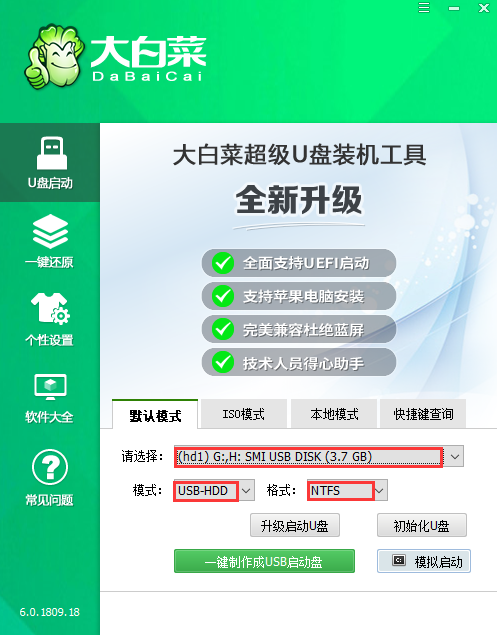
3、 点击“一键制作成USB启动盘”。
U盘pe重装win7的步骤教程
现在越来越多人都知道可以使用U盘启动盘来重装系统,这种方式相比以前的光盘重装方便很多,今天小编来给大家介绍的是U盘pe重装win7系统的步骤教程,大家一起来学习一下吧.
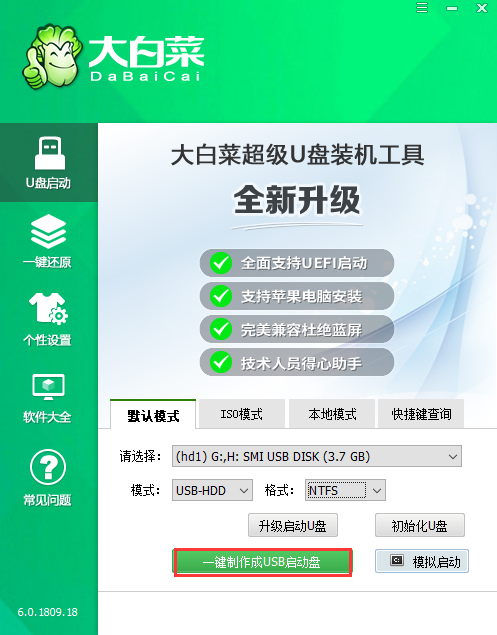
4、 在弹出的信息提示窗口中,点击“是”(注:制作启动盘会格式化U盘,请提前备份好U盘数据!)。

5、 这时候大白菜装机版U盘工具对U盘写入大白菜相关数据,请耐心等待。

6、 完成写入后,点击“是”进行模拟启动。

7、 模拟电脑成功启动说明大白菜U盘启动盘制作成功,按住Ctrl Alt可释放鼠标进行窗口关闭的操作。

总结:以上就是使用大白菜U盘启动制作工具制作启动盘的方法了,希望可以给各位带来帮助。
以上就是电脑技术教程《手把手教你怎么使用大白菜u盘启动制作工具》的全部内容,由下载火资源网整理发布,关注我们每日分享Win12、win11、win10、win7、Win XP等系统使用技巧!u盘装机无法进入引导菜单怎么办
因为U盘装系统的各方面优势,钟爱它的人越来越多.大家都知道,使用U盘装系统必须要先设置U盘启动模式才行,然而有的朋友却都找不到引导菜单,那么u盘装机无法进入引导菜单该如何解决呢?




